win10下方的搜索框非常的方便,可以帮助我们快速的找到想要的内容,但是有些用户会感觉这个搜索框会影响桌面的美观度就想给它去掉,为此小编今天就来给大家分享一下win10下方搜索框关闭教程,希望能对大家有所帮助。
相关教程:>>win10安全防护关闭教程<<

win10下方搜索框关闭教程
1、首先我们右键点击任务栏。
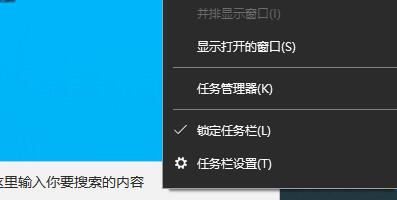
2、找到上方的“搜索”
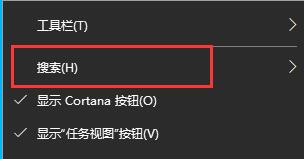
3、在搜索中选择“隐藏”
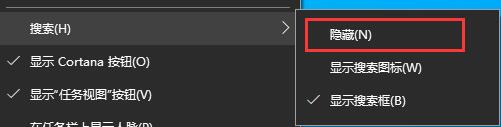
4、就可以关闭搜索框了。
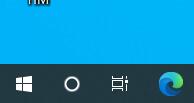
5、我们还可以选择“显示搜索图标”
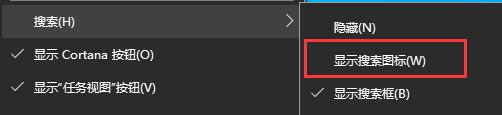
6、就可以只显示一个放大镜图标。
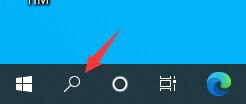
以上就是小编给大家分享的win10下方搜索框关闭教程,想要了解更多内容,请关注dwsu.cn,小编会持续为大家更新更多相关攻略。

 微信扫一扫
微信扫一扫 


